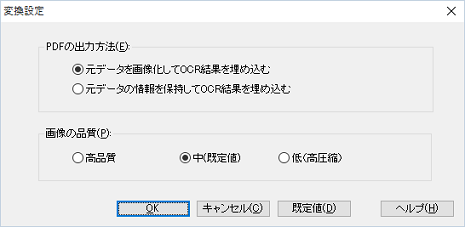- PDFの出力方法:OCR結果の透明テキストをPDFに埋め込む場合の方法を以下の2種類から指定できます。
- 元データを画像化してOCR結果を埋め込む:元のPDF(またはイメージファイル)を各ページ毎にすべて画像化した上でOCR処理を施し、各ページにOCR結果の透明テキストを重ねて保存します。以下のような場合には、こちらを選択してください。
- 元のPDFの情報を必要とせずOCR結果だけ貼り付けたい場合
- 元のPDF(またはイメージファイル)の画像が回転していたり、傾いている場合
- 文字コードは格納されているが文字化けして取り出せない場合
※ 一般的にPDFを画像化して保存し直すと、出力されるPDFのファイルサイズは大きくなります。
- 元データの情報を保持してOCR結果を埋め込む:元のPDFを複写してテキストがない箇所にだけOCR処理した結果を追加して保存します。以下のような場合には、こちらを選択してください。
- 元のPDFに注釈などがあってそれを残したい場合
- テキストと画像が混在するPDFで画像の部分にだけ透明テキストを付加したい場合
※ 元のPDFで画像の回転や傾きがある場合や、既にOCRされた結果の透明テキストが貼り付けられている場合には選択しないでください。元のPDFに透明テキストのみ追加する処理であるため、出力されるPDFのファイルサイズは元のPDFより若干大きくなります。
- 画像の品質:出力するPDFに埋め込む画像の品質を[高]/[中]/[低]の3段階から指定できます。
- 高品質: PDFの画像の品質を優先した設定で保存します。出力されるPDFの画像はあまり劣化しませんが、ファイルサイズは大きくなります。
- 中(既定値): 出力されるPDFで、画像の品質とPDFのサイズをバランスさせて保存します。通常はこちらを選択してください。
- 低(高圧縮): 出力されるPDFのサイズを優先した設定で保存します。ファイルサイズは小さくなりますが、PDFを拡大表示したときに文字の滲みなどが目立つ場合があります。